
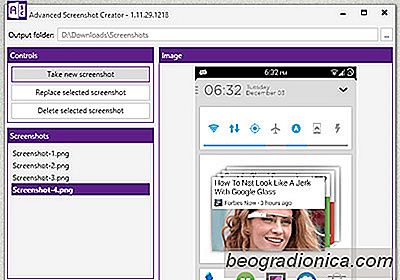
Advanced Screenshot Creator - un outil portable qui facilite grandement le processus de capture d'écran de votre téléphone ou tablette Android. Voyons cela en action après le saut. Une des meilleures choses à propos de Advanced Screenshot Creator est qu'il ne nécessite pas que vous ayez installé le SDK complet pour fonctionner; il est livré avec tous les fichiers requis déjà empaquetés, et tout ce qu'il vous reste à faire est d'extraire son archive téléchargée, de lancer l'outil à partir des fichiers extraits, et de commencer à faire des captures d'écran. Il détecte automatiquement tous les périphériques connectés à l'ordinateur avec le débogage USB activé, et vous pouvez basculer entre les périphériques connectés dans la section Périphériques dans la partie inférieure du volet de gauche.
Avant de commencer à prendre des captures d'écran, ce sera une bonne idée pour spécifier un dossier de votre choix où ils seront sauvegardés, en utilisant le bouton en haut à droite. Ensuite, il suffit de cliquer sur Prendre une nouvelle capture d'écran ', et l'écran actuel de votre appareil sera capturé instantanément, et enregistré à votre emplacement spécifié. Et dans le cas où vous ne pourriez pas capturer le moment précis, vous pouvez toujours sélectionner une capture d'écran de la liste et cliquer sur 'Remplacer la capture d'écran sélectionnée' pour en capturer une nouvelle et remplacer automatiquement celle sélectionnée en une fois. Enfin, vous pouvez également supprimer l'une des captures d'écran capturées directement à partir de l'application en la sélectionnant et en cliquant sur le bouton Supprimer la capture d'écran sélectionnée.

Pendant l'exécution de l'outil, une fenêtre de journal peut être utile pour le débogage fins.
![Comment faire pour supprimer Ads & Bloatware de la tablette Amazon Fire 7 [aucune racine]](http://beogradionica.com/img/android-2017/how-to-remove-ads-bloatware-from-amazon-fire-7-tablet-2.jpg)
Comment faire pour supprimer Ads & Bloatware de la tablette Amazon Fire 7 [aucune racine]
Les tablettes sont un dispositif de lecture populaire. Le concept eReader dédié peut ne pas être aussi populaire que le fait de posséder un iPad, mais les gens achètent et lisent encore sur eux. Les tablettes de feu d'Amazon sont toujours très performantes dans ce créneau; ils sont abordables, ils fonctionnent sous Android, et ils supportent le format ebook d'Amazon.

Facebook avait plus de quinze minutes à l'honneur. Le réseau social allait bon train jusqu'à l'année dernière où un nombre important de personnes ont supprimé leurs comptes. Pourtant, leur nombre ne suffisait pas à bosser sur Facebook. Le réseau social est récemment tombé en disgrâce après qu'il a été découvert que les données personnelles ont été récoltées à partir de 50 millions de comptes.